PhotoShop制作线描大纲字体效果教程
摘要:上次我们用画笔的双线条工具打造了粉笔字的大纲效果,这次我们利用混合模式加上滤镜,打造出字体完美的大纲效果。先来看下效果图:1.新建1000X...
上次我们用画笔的双线条工具打造了粉笔字的大纲效果,这次我们利用混合模式加上 滤镜,打造出字体完美的大纲效果。
先来看下效果图:

1.新建1000X500的画布,填充#d7c7a8
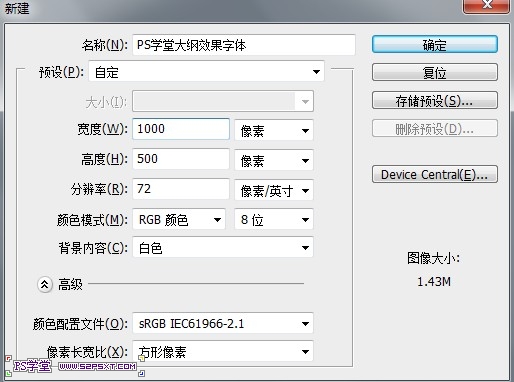
2.然后我们打上字,我用的是“Hall Fetica”字体 (点此下载) ,当然你也可以用其他字体,但要注意选择字体注意不要太细,字体不同,一些设置也要
自己微调下, 然后打上文字,让字体居中,差不多大就行了,不要太大或者太小

3.重要的地方来了,我们开始设置字体的图层样式,填充改成0,有些人老说做字效的时候出来的效果不对,这个时候自己要仔细检查自己的图层样式
是不是哪一步不对,有些时候很小的一个地方都能导致效果的偏差
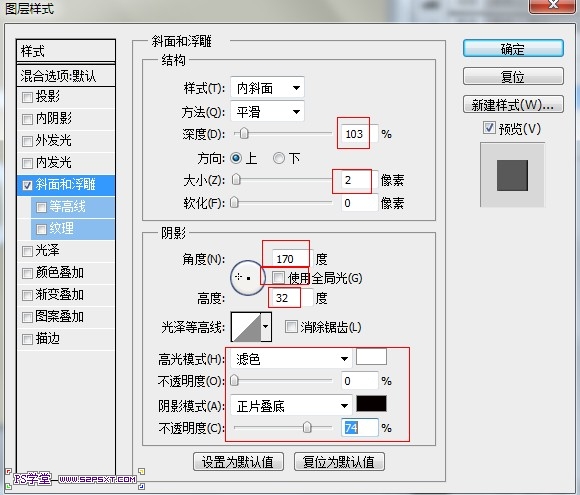
相关教程:
PhotoShop CS5利用笔刷制作线描文字效果教程
【PhotoShop制作线描大纲字体效果教程】相关文章:
